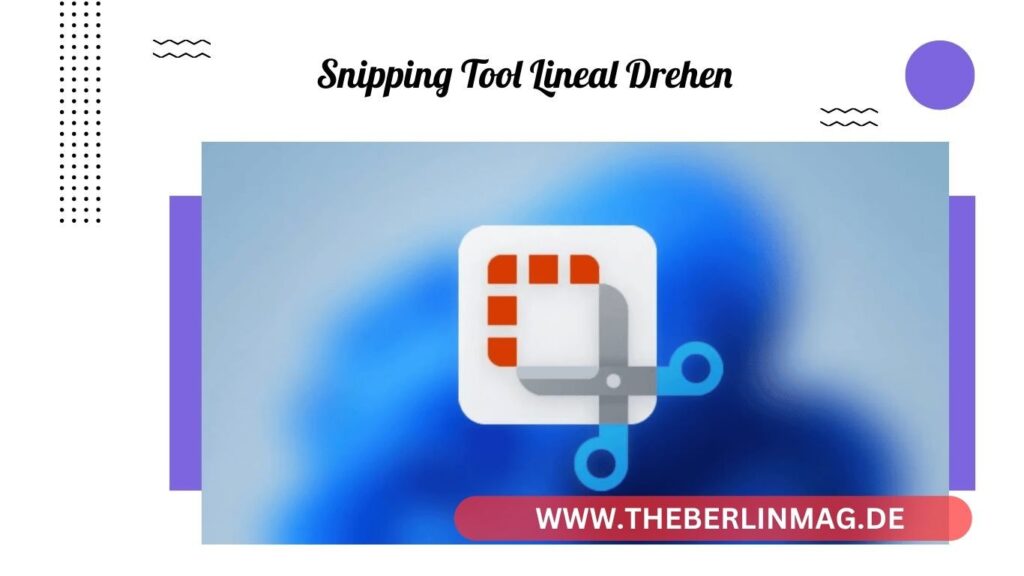
Erfahren Sie, wie Sie das Lineal im Snipping Tool und in Windows verwenden und drehen, um präzise und professionelle Screenshots zu erstellen. Dieses Handbuch bietet detaillierte Anleitungen, praktische Tipps und Antworten auf häufig gestellte Fragen, die Ihnen helfen, Ihre Bildschirmaufnahmen zu verbessern.
Was ist das Snipping Tool und wofür wird es verwendet?
Das Snipping Tool ist ein praktisches Tool, das in Windows integriert ist und es Benutzern ermöglicht, Screenshots zu erstellen. Es wurde entwickelt, um einfache und präzise Bildschirmaufnahmen zu machen, die dann bearbeitet und gespeichert werden können. Mit dem Snipping Tool können Sie verschiedene Arten von Screenshots erstellen, darunter rechteckige, freihändige und Fensteraufnahmen.
Microsoft hat das Snipping Tool als Teil der Windows-Betriebssysteme entwickelt, um Benutzern ein einfaches und effizientes Werkzeug zum Erfassen und Bearbeiten von Bildschirmbildern zu bieten. Die Benutzerfreundlichkeit und die Integration in Windows 10 machen es zu einer beliebten Wahl für viele Benutzer.
Wie aktiviere ich das Lineal im Snipping Tool?
Um das Lineal im Snipping Tool zu aktivieren, müssen Sie das Tool zuerst öffnen. Gehen Sie dazu wie folgt vor:
- Öffnen Sie das Snipping Tool.
- Klicken Sie auf die Werkzeugleiste und wählen Sie das Lineal-Symbol aus.
- Das Lineal erscheint nun auf dem Bildschirm und kann verwendet werden, um gerade Linien zu zeichnen.
Das Lineal kann auf dem Bildschirm verschoben und in die gewünschte Position gebracht werden. Es hilft Ihnen, präzise Linien zu ziehen und bietet eine klare Anordnung für Ihre Screenshots.
Wie kann ich das Lineal im Snipping Tool drehen?
Das Drehen des Lineals im Snipping Tool ist einfach und kann auf verschiedene Arten erfolgen:
- Mausrad drehen: Platzieren Sie das Lineal auf dem Bildschirm und drehen Sie das Mausrad, um das Lineal in die gewünschte Winkel zu bringen.
- Tastenkombinationen: Verwenden Sie die Tastatur, um das Lineal präzise zu drehen. Drücken Sie die rechten Maustaste und wählen Sie die Option Lineal drehen aus.
- Touchscreen: Wenn Sie einen Touchscreen verwenden, können Sie das Lineal mit zwei Fingern drehen.
Durch das Drehen des Lineals können Sie präzise senkrechte und waagerechte Linien ziehen, die Ihnen helfen, professionelle Screenshots zu erstellen.
Warum ist das Lineal im Snipping Tool so nützlich?
Das Lineal im Snipping Tool ist ein unverzichtbares Werkzeug für alle, die präzise und genaue Screenshots erstellen möchten. Es bietet mehrere Vorteile:
- Genauigkeit: Das Lineal hilft Ihnen, gerade Linien zu zeichnen und Ihre Screenshots professionell aussehen zu lassen.
- Vielseitigkeit: Sie können das Lineal in verschiedenen Winkel drehen, um die perfekte Linie für Ihre Bedürfnisse zu erstellen.
- Benutzerfreundlichkeit: Das Lineal ist einfach zu verwenden und kann leicht aktiviert und gedreht werden.
Mit dem Lineal können Sie präzise Linien und Kreise zeichnen, die Ihre Screenshots verbessern und professioneller wirken lassen.
Welche Alternativen gibt es zum Snipping Tool?
Obwohl das Snipping Tool eine großartige Wahl ist, gibt es auch andere Tools, die ähnliche Funktionen bieten:
- Ausschneiden und Skizzieren: Eine neuere Version des Snipping Tools, die zusätzliche Bearbeiten– und Zeichen-Funktionen bietet.
- Snagit: Ein professionelles Screenshot-Tool mit erweiterten Bearbeiten-Funktionen und Bildschirm-Aufnahmeoptionen.
- Greenshot: Ein kostenloses Tool, das einfache und schnelle Screenshots ermöglicht und viele Bearbeiten-Optionen bietet.
Diese Alternativen bieten ähnliche Funktionen und können je nach Ihren Bedürfnissen und Vorlieben verwendet werden.
Häufige Probleme beim Drehen des Lineals und deren Lösungen
Beim Drehen des Lineals im Snipping Tool können gelegentlich Probleme auftreten. Hier sind einige häufige Probleme und deren Lösungen:
- Das Lineal dreht sich nicht: Stellen Sie sicher, dass das Mausrad oder die Tastenkombinationen korrekt verwendet werden. Überprüfen Sie, ob das Lineal korrekt aktiviert ist.
- Das Lineal verschwindet: Wenn das Lineal plötzlich verschwindet, versuchen Sie, das Snipping Tool neu zu starten oder das Lineal erneut zu aktivieren.
- Falscher Winkel: Verwenden Sie die rechten Maustaste, um den Winkel des Lineals präzise anzupassen.
Durch die Behebung dieser Probleme können Sie sicherstellen, dass das Lineal immer korrekt funktioniert und Ihre Screenshots verbessert.
Tipps und Tricks für das Zeichnen gerader Linien
Um gerade Linien mit dem Lineal im Snipping Tool zu zeichnen, beachten Sie die folgenden Tipps:
- Verwenden Sie das Lineal als Leitfaden und ziehen Sie die Linie entlang des Randes.
- Aktivieren Sie die Gitterfunktion (falls verfügbar), um die Linien präzise zu positionieren.
- Platzieren Sie das Lineal an der gewünschten Position und ziehen Sie die Linie mit einem Stift oder Kugelschreiber.
Mit diesen Tipps können Sie sicherstellen, dass Ihre Linien gerade und präzise sind, was Ihre Screenshots erheblich verbessert.
Nutzung des Lineals auf einem Touchscreen
Das Lineal im Snipping Tool kann auch auf einem Touchscreen verwendet werden. Hier sind einige Schritte, um das Lineal effektiv zu nutzen:
- Platzieren Sie das Lineal auf dem Bildschirm.
- Verwenden Sie zwei Finger, um das Lineal zu drehen und in die gewünschte Position zu bringen.
- Ziehen Sie die Linie entlang des Lineals mit Ihrem Finger oder einem Stift.
Durch die Nutzung des Lineals auf einem Touchscreen können Sie präzise und professionelle Screenshots erstellen, unabhängig von der Position des Lineals.
Wie kann ich das Lineal in „Ausschneiden und Skizzieren“ verwenden?
Das Lineal ist auch in „Ausschneiden und Skizzieren“ verfügbar, einer erweiterten Version des Snipping Tools. Um das Lineal zu verwenden:
- Öffnen Sie „Ausschneiden und Skizzieren“.
- Wählen Sie das Lineal-Symbol in der Werkzeugleiste.
- Platzieren und drehen Sie das Lineal nach Bedarf.
Diese erweiterte Version bietet zusätzliche Bearbeiten– und Zeichen-Funktionen, die das Erstellen von Screenshots noch einfacher und präziser machen.
Weitere nützliche Funktionen des Snipping Tools
Das Snipping Tool bietet neben dem Lineal viele weitere nützliche Funktionen, darunter:
- Verzögerte Aufnahmen: Sie können eine Verzögerung von 5 Sekunden oder 10 Sekunden wählen, bevor der Screenshot erstellt wird.
- Tastenkombinationen: Verwenden Sie Tastenkombinationen, um das Tool schnell zu öffnen und Screenshots zu erstellen.
- Bearbeitungsoptionen: Das Tool bietet verschiedene Bearbeiten-Optionen wie das Hinzufügen von Text und Kommentaren zu Ihren Screenshots.
Diese zusätzlichen Funktionen machen das Snipping Tool zu einem vielseitigen und leistungsstarken Werkzeug für alle, die Screenshots erstellen und bearbeiten möchten.
Zusammenfassung:
- Das Snipping Tool und das Lineal sind unverzichtbare Werkzeuge für präzise Screenshots.
- Sie können das Lineal einfach aktivieren und drehen, um genaue Linien zu zeichnen.
- Alternativen wie „Ausschneiden und Skizzieren“ bieten erweiterte Funktionen.
- Häufige Probleme können leicht gelöst werden, um die Funktionalität des Lineals sicherzustellen.
- Verwenden Sie das Lineal auf einem Touchscreen für zusätzliche Präzision.
- Nutzen Sie die zusätzlichen Funktionen des Snipping Tools, um Ihre Screenshots weiter zu verbessern.
Mit diesem Handbuch sind Sie bestens gerüstet, um das Lineal im Snipping Tool effektiv zu nutzen und Ihre Screenshots auf ein neues Level zu heben.
Weitere aktuelle Nachrichten und Updates finden Sie The Berlin Mag.